Pendahuluan
Mengalami kesulitan dengan iPhone baru Anda yang tidak menerima pesan teks bisa sangat menjengkelkan. Masalah umum ini memengaruhi aliran komunikasi dan dapat disebabkan oleh berbagai penyebab. Untungnya, sebagian besar masalah memiliki solusi yang jelas. Dalam panduan lengkap ini, saya akan memandu Anda melalui beberapa langkah pemecahan masalah untuk mengembalikan iPhone Anda agar dapat mengirim pesan dengan lancar. Memahami dan mengatasi masalah mendasar akan memastikan Anda tidak pernah melewatkan pesan penting lagi.

Pemeriksaan Awal
Sebelum mendalami metode yang lebih kompleks, bijaksana untuk menanggulangi beberapa pemeriksaan dasar. Langkah awal ini sering kali dapat menyelesaikan masalah pesan teks dengan cepat dan tanpa kerumitan. Mari kita mulai di sini:
Verifikasi Koneksi Jaringan
Langkah pertama adalah memastikan iPhone Anda terhubung ke jaringan yang andal. Tanpa data seluler atau Wi-Fi, pesan mungkin tidak terkirim.
- Periksa kekuatan sinyal Anda. Penerimaan yang lemah dapat menghalangi pengiriman pesan teks.
- Beralih antara Wi-Fi dan data seluler untuk menentukan koneksi yang lebih stabil.
- Aktifkan Mode Pesawat sementara untuk menyegarkan koneksi.
Restart iPhone Anda
Meski tampak sederhana, memulai ulang perangkat Anda dapat secara efektif menyelesaikan banyak kesalahan.
- Tahan tombol daya, ikuti petunjuk untuk mematikan iPhone Anda.
- Tunggu sebentar sebelum menyalakannya kembali.
Jika langkah pemecahan masalah dasar ini tidak menyelesaikan masalah Anda, penyelidikan lebih lanjut terhadap pengaturan iPhone Anda diperlukan.
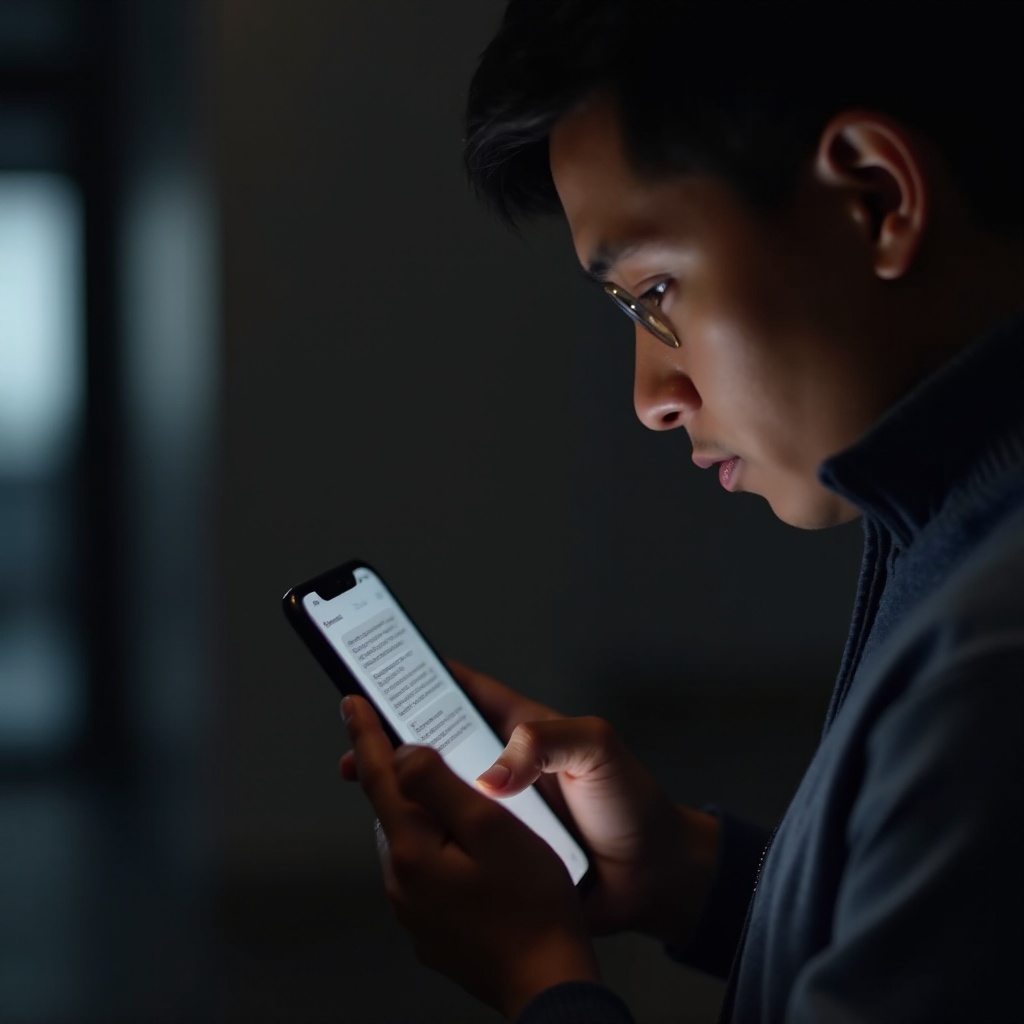
Memeriksa Pengaturan iPhone
Meninjau dan menyesuaikan pengaturan iPhone Anda sering kali dapat memperbaiki masalah pesan teks. Kesalahan pengaturan sering terjadi pada perangkat baru.
Pastikan iMessage Aktif
Pengaturan iMessage sering menjadi penyebab ketika masalah pengiriman pesan muncul.
- Akses Pengaturan > Pesan.
- Periksa bahwa iMessage diaktifkan. Pertimbangkan untuk mematikannya dan mengaktifkannya kembali jika sudah diaktifkan.
Periksa Kontak dan Nomor yang Diblokir
Nachal, terkadang nomor tanpa sengaja masuk dalam daftar blokir. Pastikan kontak penting tidak ada di sana.
- Pergi ke Pengaturan > Telepon > Kontak yang Diblokir.
- Periksa dan sesuaikan daftar jika ada yang terasa salah.
Setelah memastikan pengaturan Anda sudah benar, mari kita jelajahi solusi perangkat lunak dan jaringan untuk mengatasi masalah pesan Anda.
Solusi Perangkat Lunak dan Jaringan
Pengaturan perangkat lunak dan jaringan yang stabil sangat penting untuk penerimaan pesan teks tanpa gangguan.
Perbarui Perangkat Lunak iOS
Perangkat lunak yang usang dapat menyebabkan konflik atau bug yang mempengaruhi pengiriman pesan.
- Buka Pengaturan > Umum > Pembaruan Perangkat Lunak.
- Pasang pembaruan yang tersedia agar semuanya berjalan dengan lancar.
Atur Ulang Pengaturan Jaringan
Pengaturan jaringan yang rusak mungkin menyebabkan masalah pesan.
- Buka Pengaturan > Umum > Atur Ulang > Atur Ulang Pengaturan Jaringan.
- Lanjutkan, tapi ingat ini akan menghapus kata sandi Wi-Fi yang disimpan.
Jika tidak satu pun dari penyesuaian ini menyelesaikan masalah, pertimbangkan untuk mencari bantuan dari operator Anda atau memeriksa kartu SIM Anda.
Menangani Masalah Operator dan SIM
Masalah operator atau kartu SIM dapat mencegah pesan teks mencapai perangkat Anda.
Hubungi Operator Anda untuk Bantuan
Masalah tertentu yang berhubungan dengan jaringan atau akun mungkin memerlukan intervensi profesional.
- Hubungi dukungan pelanggan operator Anda untuk mendapatkan bantuan dengan masalah pengiriman pesan.
Periksa dan Masukkan Kembali Kartu SIM
Kartu SIM yang tidak sejajar dapat menyebabkan masalah komunikasi.
- Keluarkan baki SIM dari iPhone Anda.
- Periksa dan bersihkan kartu SIM dengan hati-hati sebelum memasangnya kembali.
Jika langkah ini tidak menghasilkan solusi, mungkin diperlukan taktik pemecahan masalah lanjutan.

Teknik Pemecahan Masalah Lanjutan
Jika strategi dasar tidak memadai, solusi lanjutan mungkin membantu, meskipun lebih kompleks. Gunakan ini sebagai pilihan terakhir.
Lakukan Reset Pabrik
Opsi ini seharusnya menjadi langkah terakhir, karena ini menghapus semua data.
- Mulailah dengan mencadangkan data penting.
- Buka Pengaturan > Umum > Atur Ulang > Hapus Semua Konten dan Pengaturan.
- Ikuti petunjuk untuk mengembalikan iPhone Anda ke pengaturan pabrik.
Gunakan Mode Pemulihan untuk Instalasi Ulang iOS
Untuk masalah yang terus berlanjut, instal ulang iOS melalui Mode Pemulihan mungkin diperlukan.
- Hubungkan iPhone Anda ke komputer, buka iTunes (atau Finder untuk macOS Catalina atau lebih baru).
- Masukkan Mode Pemulihan menggunakan kombinasi tombol yang tepat untuk model iPhone Anda.
- Ikuti petunjuk di layar untuk memulihkan iPhone Anda.
Setelah mencoba langkah-langkah lanjutan ini, jika masalah tetap ada, mencari bantuan profesional mungkin diperlukan.
Kesimpulan
Melalui setiap langkah pemecahan masalah harus membantu menyelesaikan kurangnya penerimaan pesan teks pada iPhone baru Anda. Bersikaplah sistematis — dari pemeriksaan jaringan hingga kemungkinan reset perangkat. Jika tantangan terus berlanjut, menghubungi Dukungan Apple atau mengunjungi Apple Store mungkin diperlukan. Dengan strategi ini, Anda harus segera menikmati pesan tanpa gangguan, memanfaatkan sepenuhnya iPhone baru Anda.
Pertanyaan yang Sering Diajukan
Mengapa saya tidak menerima pesan teks di iPhone baru saya?
Masalah jaringan, pengaturan yang salah, atau masalah SIM mungkin mencegah pengiriman teks. Panduan ini menawarkan solusi komprehensif untuk mengatasi masalah ini.
Bagaimana cara memperbaiki iMessage yang tidak berfungsi di iPhone saya?
Pastikan iMessage diaktifkan di Pengaturan > Pesan, perbarui perangkat lunak iPhone Anda, dan periksa kontak yang diblokir.
Haruskah saya menghubungi Dukungan Apple jika pesan tidak berfungsi setelah pemecahan masalah?
Ya, jika tidak ada solusi yang diberikan berhasil, disarankan untuk menghubungi Dukungan Apple untuk bantuan lebih lanjut.
